Perforazione
Si possono perforare le copie.
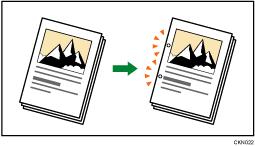

Con questa funzione non è possibile utilizzare la piegatura a Z.
Orientamento originale e posizione dei fori
Posizionare tutti gli originali nell'ADF secondo l'orientamento in cui possono essere letti normalmente. Quando si posiziona l'originale sul vetro di esposizione, mantenere lo stesso orientamento, ma posizionarlo a faccia in giù.
Quando la carta alimentata ha lo stesso formato e orientamento dell'originale, il rapporto tra l'orientamento in cui si posiziona l'originale e la posizione dei fori è riportato di seguito. È possibile verificare le posizioni dei fori sulla schermata visualizzata quando viene premuto [Finitura].
Posizionamento dell'originale sul vetro di esposizione | Posizionamento dell'originale sull'ADF | Posizione foro di perforazione*1 | |
|---|---|---|---|
2 fori a sx  | 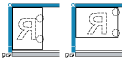 | 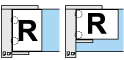 |  |
2 fori in alto  | 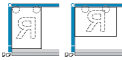 | 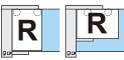 | 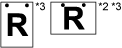 |
3 fori a sx  | 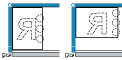 | 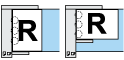 |  |
3 fori in alto  | 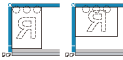 | 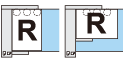 | 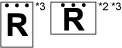 |
4 fori a sx  | 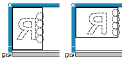 | 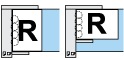 |  |
4 fori in alto  |  | 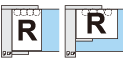 | 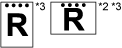 |
*1 La tabella precedente mostra la posizione dei fori. È possibile che i fogli perforati non vengano consegnati con l'orientamento mostrato in questa tabella.
*2 Non è possibile perforare in questa posizione quando si copia sul formato B4 JIS, 8 × 13 o superiore.
*3 Se si desiderano dei fori in questa posizione, selezionare l'orientamento non leggibile in [Orientam. originale], quindi scegliere la posizione dei fori.
 Premere [Finitura].
Premere [Finitura].

 Premere [Finisher].
Premere [Finisher].
 Selezionare una delle posizioni di perforazione.
Selezionare una delle posizioni di perforazione.
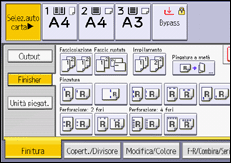
 Premere [OK].
Premere [OK].
 Inserire il numero di fascicoli di copie con i tasti numerici.
Inserire il numero di fascicoli di copie con i tasti numerici.
 Posizionare gli originali, quindi premere [Avvio].
Posizionare gli originali, quindi premere [Avvio].

Poiché i fori vengono eseguiti su ogni copia, la posizione dei fori può variare leggermente.
La carta può essere perforata solo se rispetta i requisiti di orientamento e formato della carta. Per informazioni sui formati, le grammature e gli orientamenti della carta che è possibile perforare, vedere il seguente capitolo:
Si possono modificare le posizioni dei fori mostrate sulla schermata iniziale in [Finitura] in Impostazioni. Per maggiori dettagli, consultare la sezione seguente:
